Tamsųjį režimą jau galite naudoti kitose vietose, pvz Firefox ir ant tavo Windows 11 kompiuteris. Tai populiarus pasirinkimas tarp vartotojų, nes jis yra lengvesnis akims ir paprasčiausiai atrodo geriau. Jau galite naudoti tamsus režimas „Edge“, skirtas „Android“ įrenginiui, bet pažiūrėkime, kaip galite jį pritaikyti darbalaukio versijoje. Pamatysite, kaip galite bet kada perjungti tamsųjį režimą ir naršyti mėgstamas svetaines tamsiuoju režimu naudodami eksperimentines vėliavėles.
Kaip įjungti tamsųjį režimą „Microsoft Edge“ naršyklėje
Kai kompiuteryje atidarysite „Edge“ naršyklę, spustelėkite tris taškus viršutiniame dešiniajame kampe ir spustelėkite Nustatymai.
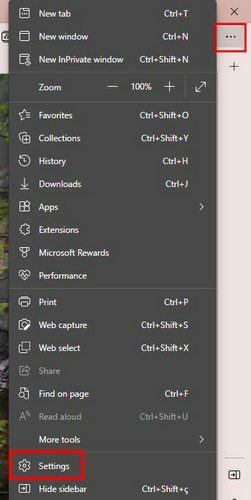
Kai būsite nustatymuose, spustelėkite Išvaizda kairėje. Viršuje matysite tris parinktis: sistemos numatytoji, šviesi ir tamsi. Spustelėkite tamsųjį režimą išjungti šviesas. Tekstas, kurį matysite, bus baltas, taip pat galite pridėti šiek tiek spalvos. Temos parinktyje galite rinktis iš įvairių spalvų. Po spalvinga parinktimi taip pat galite peržiūrėti galimas temas.
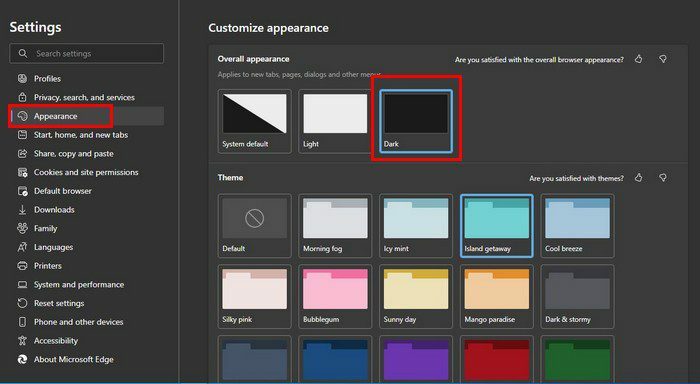
Kaip peržiūrėti svetaines tamsiuoju režimu „Microsoft Edge“.
Nustatymuose nėra parinkties, kuri leistų peržiūrėti svetaines tamsiuoju režimu. Tačiau, jei vėliavos jūsų negąsdina, galite įjungti tokią, kuri leidžia peržiūrėti svetaines tamsiuoju režimu. Visada galite jį pakeisti, jei apsigalvosite.
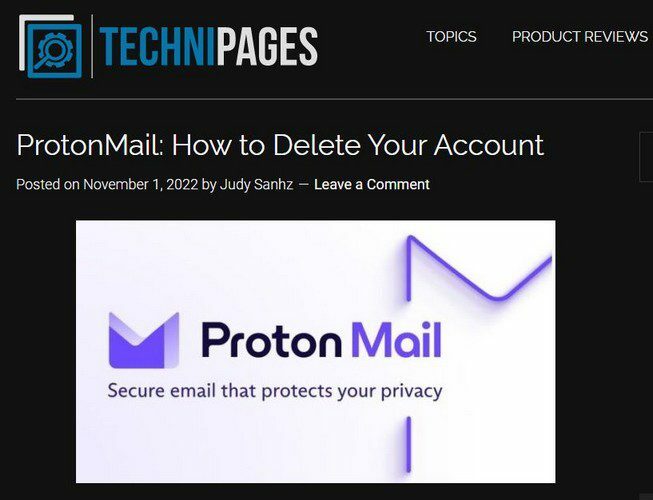
Atminkite, kad ši parinktis yra eksperimentinė, bet jei jums tai tinka, galite įjungti parinktį įvesdami kraštas: // vėliavėlės adreso juostoje. Kai būsite vėliavėlėse, paieškos juostoje įveskite tamsus režimas ir tamsaus režimo parinktis bus vienintelė sąraše. Dešinėje pamatysite išskleidžiamąjį meniu, kurį turėsite spustelėti. Pasirinkite įgalinti iš galimų parinkčių.

Kai pasirinksite parinktį, pasirodys paleidimo iš naujo mygtukas. Spustelėkite jį ir Edge atnaujins. Nuo šiol svetainės, kuriose lankotės, veiks tamsiuoju režimu.
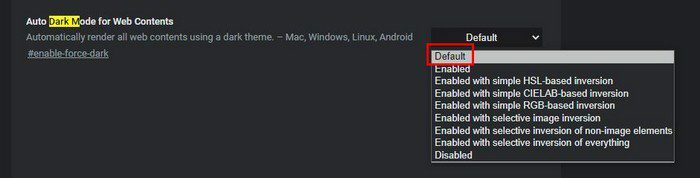
Kad būtumėte saugūs, būtinai išsaugokite visus darbus, kuriuos dirbate. „Edge“ nepraras jūsų skirtukų, tačiau niekada nežinote, kada gali įvykti triktis ir prarasti esminius duomenis. Jei kada nors apsigalvosite ir norėsite grįžti prie to, kas buvo, jums tereikia atlikti šiuos tikslius veiksmus ir tamsaus režimo parinkties išskleidžiamajame meniu pasirinkite išjungta. Eikite į priekį ir išbandykite tai peržiūrėdami svetainę.
Išvada
Net jei nenaudojate tamsaus režimo, malonu žinoti, kad galite jį naudoti, jei kada nors apsigalvosite. Šiuo atveju „Edge“ nustatymuose nėra parinkties, leidžiančios peržiūrėti svetaines tamsiuoju režimu, tačiau tai vis tiek įmanoma. Dėl eksperimentinių vėliavėlių galite peržiūrėti svetaines tamsiuoju režimu ir galbūt net nustoti naudoti bet kokias filtravimo programas, kurios palengvina šių svetainių peržiūrą naktį.
Jei kada nors apsigalvosite, visada galėsite grįžti ir jį išjungti. Ar kiek įmanoma naudojate tamsųjį režimą? Pasidalykite savo mintimis toliau pateiktuose komentaruose ir nepamirškite pasidalinti straipsniu socialinėje žiniasklaidoje.